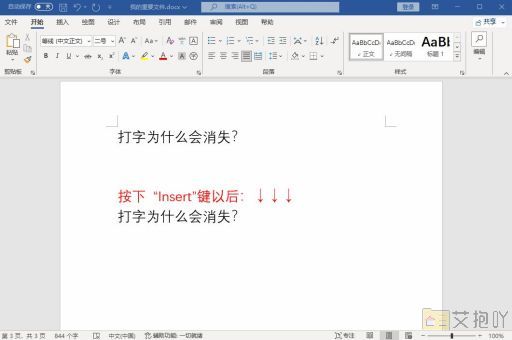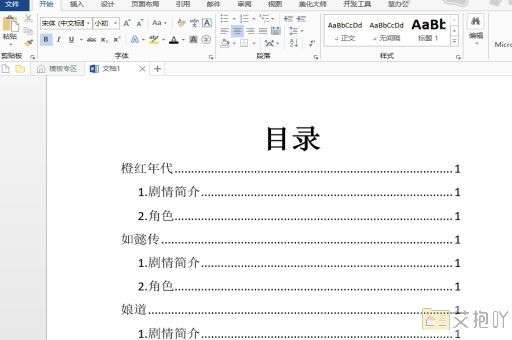word表格分两页断开有空白怎么办
在使用word进行文档编辑时,我们可能会遇到表格分页断开的问题,导致下一页出现空白。这种问题通常是由于表格大小超过了一张页面的容量,而又没有正确设置表格属性导致的。为了解决这个问题,我们可以按照以下步骤操作:

我们需要确定表格是否真的需要跨越多页。如果表格内容不是特别复杂,我们可以尝试调整表格的列宽和行高,或者缩小字体大小,使得表格能够适应一张页面的大小。这样可以避免表格分页带来的问题。
如果表格确实需要跨越多页,那么我们就需要正确设置表格属性。具体的操作步骤如下:
1. 选中表格,点击“布局”菜单中的“属性”选项。
2. 在弹出的对话框中,选择“行”标签页。
3. 勾选“允许跨页断行”和“自动换行”两个选项。这两个选项的作用是让表格能够在页面之间自动断开,并且保证每一页都有完整的行。
4. 点击“确定”按钮,关闭对话框。
通过以上操作,我们应该就可以解决表格分页断开的问题了。如果还有空白,可以检查一下文档的页边距设置,看看是否有过大的页边距导致了空白的出现。
处理word表格分页断开的问题需要根据实际情况灵活应对。有时候可能只需要简单地调整一下表格或文档的格式,有时候则需要深入到表格属性的设置中去解决问题。希望以上的介绍能够帮助你更好地理解和处理这个问题。


 上一篇
上一篇